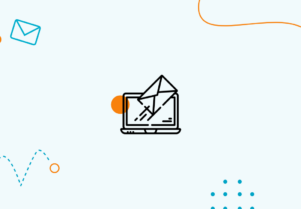Como exportar uma lista de e-mails a partir do Gmail
Com mais de 1,5 bilhão de usuários em todo o mundo, o Gmail é uma força a ser reconhecida e uma das maiores plataformas de e-mail da atualidade.
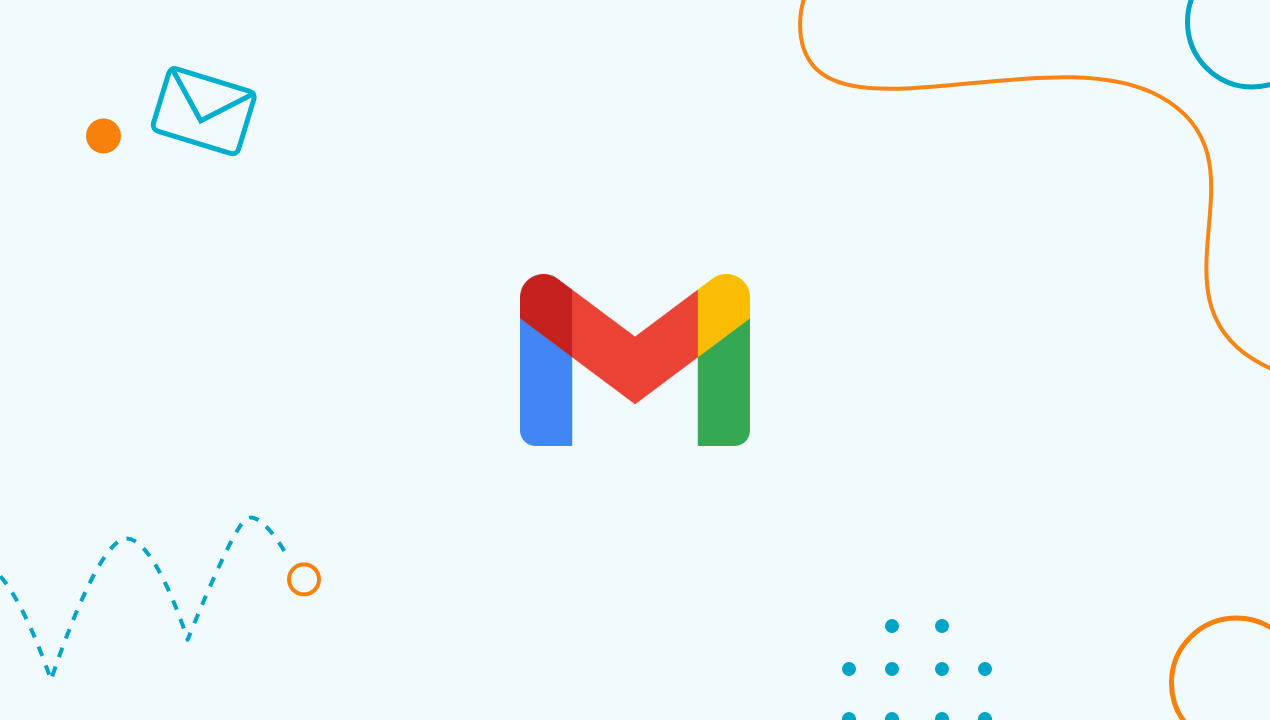
E, além do uso pessoal, muitas empresas o utilizam para enviar e-mails em massa para fins de marketing e vendas. Tudo isso é muito bom, até que você decida mudar para outra coisa. Então, você precisa exportar sua lista de e-mails do Gmail.
Hoje, mostraremos a você um processo simples para fazer exatamente isso, com instruções passo a passo que qualquer pessoa pode seguir.
O que é Gmail?
O Gmail é o serviço de e-mail do Google. Em 2004, ele foi lançado pela primeira vez como um experimento, com a adesão de usuários apenas por convite. A fase de experimentação do Gmail terminou em 2009, tornando esse cliente de e-mail disponível para o público em geral.
O serviço foi projetado para superar todos os outros serviços de e-mail disponíveis, oferecendo uma enorme quantidade de espaço de armazenamento, uma interface bem projetada e fácil de usar, recursos avançados de segurança e várias caixas de entrada fáceis de gerenciar graças a vários filtros e rótulos.
Esses excelentes recursos são a razão pela qual o Gmail se destaca da concorrência e é tão popular como cliente de e-mail em todo o mundo atualmente. O Gmail vem incluído no Google Workspace, mas também pode ser usado como um programa independente.
Hoje em dia, é difícil encontrar uma pessoa que não tenha um endereço de e-mail no Gmail. E talvez você também use um, para sua conta comercial. No entanto, o Gmail não é o melhor para uso comercial, e é por isso que você pode querer exportar sua lista de e-mails do Gmail para alguma outra ferramenta.
Veja como fazer exatamente isso.
Como exportar contatos do Google
Se você precisar fazer o download de um lista de e-mails do Gmail, você ficará feliz em saber que, independentemente dos seus motivos para fazer isso, bastam algumas etapas simples. Para começar, clique no menu suspenso de aplicativos do Gmail, que pode ser encontrado no menu do lado esquerdo do painel de navegação da sua conta do Gmail. Selecione "Contatos" no próximo menu suspenso do aplicativo que aparecer.
Isso abrirá uma caixa de diálogo na qual você poderá selecionar "Group" (Grupo). Em seguida, escolha o grupo do qual deseja fazer o download da lista de mala direta. Você pode escolher sua lista de contatos principal, uma lista dos destinatários mais contatados ou qualquer outro grupo que tenha criado. Clique em "Todos os contatos" se quiser exportar todos os endereços de e-mail para a sua conta do Gmail.
Depois de fazer isso, o assistente de download o direcionará para uma página na qual você poderá escolher o formato de arquivo que deseja salvar a lista de e-mails baixada. Se quiser usar a lista de contatos exportada fora do Gmail, o formato CSV é uma das opções de e-mail mais recomendadas. Depois de escolher o formato de arquivo desejado, clique em "Exportar".
Isto trará uma nova caixa de diálogo para salvar a lista baixada. Clique em 'Salvar arquivo' e depois em 'OK' antes de escolher o local onde você deseja salvar seu arquivo. Nomeie seu arquivo e, finalmente, clique em 'Salvar' antes de verificar se ele foi salvo com sucesso no local escolhido.
Como exportar e-mails e contatos no Gmail
Além de exportar todos os seus contatos do Gmail, há também a opção de exportar mensagens de e-mail. Talvez você queira fazer isso para fazer backup de suas mensagens ou simplesmente porque deseja transferi-las para uma plataforma diferente e fazer negócios por e-mail.
Para exportar suas mensagens de e-mail do Gmail, comece abrindo o navegador da Web, vá até o Gmail e faça login, se necessário. Depois de fazer o login, clique em Google Apps. Esse é um símbolo de nove retângulos localizado no canto superior direito. Quando o menu suspenso for exibido, clique em "Conta" e vá para "Informações pessoais e privacidade".
Em seguida, selecione "Control Your Content" (Controle seu conteúdo) no canto superior esquerdo. Selecione "Create Archive" (Criar arquivo) e clique em "Select Data to Include" (Selecionar dados para incluir). Pressione "Next" (Avançar) e selecione a opção de formatação desejada entre as opções disponíveis. Quando terminar, clique em "create archive" (criar arquivo).
Aguarde alguns segundos ou minutos para que o Gmail exporte todos os seus e-mails. Em seguida, você receberá um e-mail na caixa de entrada do Gmail com um arquivo zip que inclui todas as suas mensagens de e-mail arquivadas.
Para os profissionais de marketing por e-mail, essa pode ser uma prática útil para aprimorar sua estratégia de e-mail e escrever e-mails mais eficazes, pois eles podem analisar os e-mails que escreveram e receberam de seu público-alvo.
Por que você deve organizar sua lista de contatos do Gmail
Antes de exportar seus contatos do Gmail, convém organizá-los em diferentes listas e pastas de e-mail. Se você tem uma empresa que usa o Gmail, seus contatos são especialmente importantes.
Mesmo que você não esteja exportando sua lista, mantê-la bem organizada pode facilitar a comunicação com pessoas importantes e ajudá-lo a obter sucesso nos negócios. Organização e gerenciamento dos seus contatos do Gmail ajuda a exportar com mais rapidez e sem complicações e também pode ser uma etapa essencial para fortalecer seus relacionamentos comerciais, em vez de fazer apenas um envio regular de e-mails.
Talvez, como muitos usuários do Gmail, você não tenha dado muita importância aos seus contatos do Gmail e os veja apenas como algo para conversas on-line. A boa notícia é que o Gmail oferece uma série de excelentes ferramentas de gerenciamento de contatos que permitem usar os detalhes dos seus contatos do Gmail ao usar outras ferramentas de produtividade do Google, como o Calendário.
Por que minha lista de contatos do Google é importante?
Talvez você se pergunte por que é tão importante ter uma lista de contatos bem organizada e gerenciada. Afinal, o Gmail armazenará automaticamente e de forma conveniente todos os IDs de e-mail para os quais você enviar e-mails. No entanto, reservar um tempo para classificar e organizar seus contatos facilitará sua exportação no futuro, permitindo que você use melhor a lista completa de recursos que o Google oferece.
Lembre-se de que, com o tempo, você pode acabar com muitos contatos no Gmail, alguns dos quais não têm motivo para serem contatados novamente no futuro. Organizá-los em grupos que façam sentido é sempre melhor, permitindo que você encontre e alcance os contatos com os quais está em contato mais rapidamente. Por exemplo, você pode enviar e-mails frios para listas segmentadas de e-mails com facilidade.
Além disso, as listas de e-mails frequentemente ficam desatualizadas com endereços de contato que não são mais usados, e uma lista de e-mails limpa é um pré-requisito para uma ótima estratégia de e-mail.
Como a sua lista de contatos do Gmail faz parte da sua conta geral do Google, a lista configurada no Gmail será a mesma que você pode usar com outras ferramentas do Google Workspace, o que pode facilitar o compartilhamento de documentos e arquivos ou o compartilhamento da sua agenda, por exemplo.
Em uma observação relacionada, é mais fácil enviar boletins informativos por e-mailSe você tiver suas listas de e-mails em massa organizadas e em ordem, poderá receber e-mails frios ou outros e-mails em lote. Um dos segredos dos e-mails eficazes que todos os profissionais de marketing por e-mail conhecem é que a qualidade da sua lista determina os resultados.
Como importar uma lista de contatos do Gmail
Se você estiver migrando de outro cliente de e-mail para o Gmail, a primeira etapa para colocar nomes na sua lista de contatos do Gmail é importá-los. Para fazer isso, faça login na sua conta do Gmail e selecione Mais e, em seguida, Importar, no menu do lado esquerdo da janela Contatos.
Isso abrirá uma caixa intitulada "Importar contatos de outras contas". Quando essa caixa for exibida, clique no cliente de e-mail que você usa atualmente e no qual seus contatos estão salvos. Normalmente, será solicitado que você concorde com a Política de Privacidade e os Termos de Uso e, em seguida, que insira seus detalhes de login para acessar o outro cliente de e-mail. Siga todas as instruções até que sua lista de contatos seja importada para o Gmail.
Depois de concluída, a sua conta do Gmail exibirá uma lista de contatos importados. Geralmente, eles serão colocados em um grupo de contatos chamado "Contatos importados (do seu cliente de e-mail)". Você pode alterar o nome desse grupo posteriormente, se desejar. Lembre-se de que só é possível usar esse método para importar até 3.000 contatos de uma vez.
Se precisar de mais contatos de e-mail para importar, use seu outro cliente de e-mail para criar uma lista de exportação no formato CSV que possa ser separada em listas com menos de 3.000 nomes. Dessa forma, você poderá enviar facilmente e-mails em massa (ou e-mails em massa) com o Gmail ou outra ferramenta de sua escolha posteriormente.
Como criar um novo contato no Gmail
Às vezes, você deseja adicionar alguém que acabou de conhecer como um contato no Gmail, por exemplo, se recebeu um cartão de visita com o endereço de e-mail de alguém. Para adicionar um novo contato no Gmail, vá até a barra de pesquisa na parte superior da janela, onde é possível procurar um contato digitando o endereço de e-mail e pressionando o botão de pesquisa.
Como alternativa, você pode usar o ícone de etiqueta no canto inferior direito da janela. Clique no ícone "Adicionar novos contatos" e digite o nome do contato que deseja adicionar quando solicitado, juntamente com o ícone do perfil dele. Você poderá receber sugestões com base no nome que digitar usando os perfis existentes do Google+.
Em seguida, clique em "Create" (Criar), o que abrirá um cartão de contato em branco. Digite todas as informações que deseja armazenar no seu novo contato e clique no botão "Save" (Salvar). Agora você está um passo mais perto do seu próximo contato. campanha de e-mail.
Como criar uma lista de contatos do Gmail ou do Google Groups
Há um recurso de grupos do Gmail que ajuda qualquer pessoa a organizar suas caixas de entrada ocupadas e facilita o processo de comunicação - é chamado de Grupos do Google.
O recurso Grupos do Google permite organizar melhor seus contatos do Gmail, agrupando-os com base nos critérios escolhidos, com cada grupo contendo um endereço de e-mail para cada participante. Por exemplo, você pode ter um grupo para amigos, outro para familiares, um para colegas de trabalho, um para clientes, um para funcionários e outros tipos de Grupos do Google com uma lista diferente de pessoas que você deseja contatar.
Para criar um grupo, vá até a janela Contatos e clique em 'Novo grupo' no painel lateral. Isso abrirá uma janela pop-up. Dê um nome ao seu grupo e clique em "Criar grupo". Em seguida, você pode adicionar contatos clicando no botão de contato "Add person" (Adicionar pessoa) no canto inferior direito. Clique no nome da pessoa para adicioná-la ao grupo ou clique em "Create" (Criar) para criar um novo contato a ser adicionado a esse grupo.
Envolvimento
Campanhas de marketing por e-mail ran no Google são boas, mas você merece mais do que isso. Ao exportar sua lista de e-mails do Gmail, você pode ter certeza de que sua próxima campanha de e-mail poderá ser feita com qualquer ferramenta de sua escolha. E esse não é um processo difícil de forma alguma - qualquer pessoa pode fazê-lo.
E para evitar que seus futuros e-mails sejam enviados para endereços de contato errados, valide suas listas a tempo! As listas de distribuição de e-mail podem ficar obsoletas, pois os e-mails ficam desatualizados, as pessoas param de usá-las ou talvez adicionem um e-mail com um erro de digitação à sua lista.
Valide e-mails e listas individuais com o Bouncer e certifique-se de que suas métricas de e-mail estejam em alta em suas campanhas de marketing por e-mail! Inscreva-se para sua avaliação gratuita agora e começar.
Perguntas mais freqüentes
É fácil exportar uma lista de e-mails do Gmail?
Na verdade, é fácil o suficiente para que qualquer pessoa com uma conta do Gmail possa fazer isso com apenas alguns cliques. Não importa quantos IDs de e-mail, rótulos de contato ou Grupos do Google você tenha, é fácil. Não há necessidade de ter uma função de proprietário ou algo específico - qualquer pessoa com acesso a uma conta do Gmail pode fazer isso.
Posso exportar uma lista de e-mails do Gmail para o Excel?
Sim, por padrão, você exportará sua lista para um arquivo CSV que qualquer Excel ou Google Sheets pode abrir com facilidade.
Existem aplicativos para extrair e-mails que eu possa usar?
Sim, além da opção manual descrita acima (que é totalmente gratuita), há extensões gratuitas e pagas do Google Chrome e aplicativos de e-mail que podem ajudá-lo a exportar automaticamente seus endereços de contato do Gmail.